ما هو الوضع البطيء على الفتنة وكيفية استخدامه
نشرت: 2021-08-05إذا كنت تقوم بتشغيل خادم Discord نشط ، فقد تجد نفسك غارقًا في عدد الرسائل التي يرسلها المستخدمون لديك. هذا صحيح بشكل خاص إذا كنت تقوم بالبث مع جمهور نشط ، حيث يمكنك توقع زيادة سرعة الرسائل بسرعة في القناة ، وحيث لا تكون كل رسالة تراها مناسبة.
بينما يمكنك استخدام الوسطاء (أو روبوتات الإشراف على Discord) لمساعدتك في التحكم بخادمك ، يمكنك الاستفادة من ميزة الوضع البطيء في Discord بدلاً من ذلك. سيساعدك هذا في تقليل سرعة الرسالة وتسهيل الإشراف عليها. لمساعدتك ، إليك كل ما تحتاج لمعرفته حول الوضع البطيء على Discord.
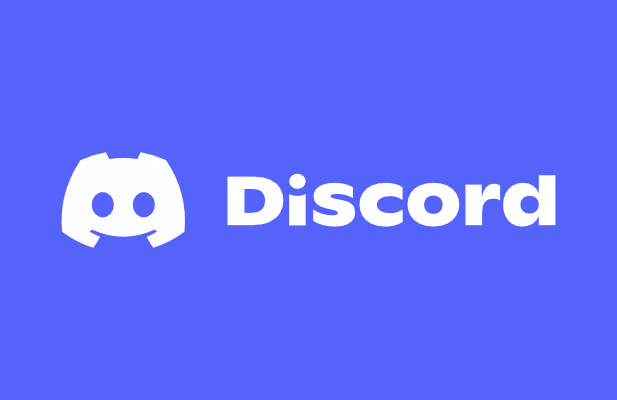
ما هو الوضع البطيء على الفتنة؟
تم تصميم ميزة الوضع البطيء في Discord لتقليل عدد الرسائل التي تظهر في القناة. عندما ترسل رسالة على Discord ، تظهر الرسالة عادةً بعد ذلك مباشرةً في القناة ليراها الآخرون. إذا كنت تقوم أنت والمستخدمون الآخرون بإرسال رسائل متعددة ، فقد يؤدي ذلك إلى صعوبة متابعتها.
هناك طريقة للتغلب على ذلك وهي استخدام الوضع البطيء على Discord للحد من عدد الرسائل التي يمكن للمستخدم إرسالها في فترة زمنية قصيرة. على سبيل المثال ، إذا قمت بإرسال رسالة في قناة تم تمكين الوضع البطيء فيها ، فلن تتمكن من إرسال رسالة أخرى طوال فترة فترة الانتظار. يمكن ضبط هذا على أي وقت بين خمس ثوان وست ساعات.
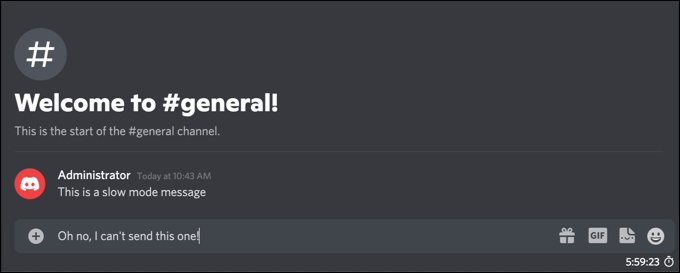
سيتم تطبيق هذا التقييد فقط على مستخدمي Discord القياسيين. إذا كان لدى المستخدم دور خادم Discord مع أذونات إدارة القناة أو إدارة الرسائل ، أو تم تطبيق هذه الأذونات على المستخدم في تلك القناة مباشرة ، فلن يتم تطبيق الوضع البطيء ، وسيتمكن المستخدم من إرسال الرسائل كالمعتاد.
يساعد تمكين هذه الميزة في تقليل الرسائل غير المرغوب فيها للقناة ، حيث يتيح للمستخدمين إرسال الرسائل ، ولكن في دفعات واحدة فقط. إذا كنت مستخدمًا قياسيًا ، فيمكنك أيضًا كتم صوت مستخدمي Discord الآخرين الذين لا تحبهم ، وإخفاء رسائلهم من العرض. لأصحاب الخوادم ، لك مطلق الحرية في طرد أو حظر المستخدمين المشاغبين في قائمة إعدادات الخادم.
كيفية تمكين أو تعطيل الوضع البطيء على Discord على جهاز الكمبيوتر أو جهاز Mac
لا يتم تمكين الوضع البطيء لـ Discord على القنوات افتراضيًا ، ولكن يمكنك تنشيطه على الخادم الخاص بك في القنوات المشغولة بشكل خاص. يمكن فقط لمسؤولي الخادم أو المستخدمين الذين لديهم أذونات لتحرير إعدادات القناة تمكين الوضع البطيء ، ويمكن تشغيل الإعداد أو إيقاف تشغيله في أي وقت.
إذا كنت ترغب في تمكين أو تعطيل الوضع البطيء على خادم Discord باستخدام جهاز الكمبيوتر أو جهاز Mac ، فإليك ما ستحتاج إلى القيام به.
- للبدء ، افتح تطبيق Discord للكمبيوتر الشخصي أو عميل Mac أو افتح عميل الويب Discord في متصفح الويب الخاص بك. بمجرد تسجيل الدخول ، حدد الخادم الخاص بك من القائمة الرأسية على اليسار ، ثم حدد القناة التي ترغب في تمكين أو تعطيل الوضع البطيء فيها. حدد رمز تحرير القناة بجوار اسم القناة للمتابعة.
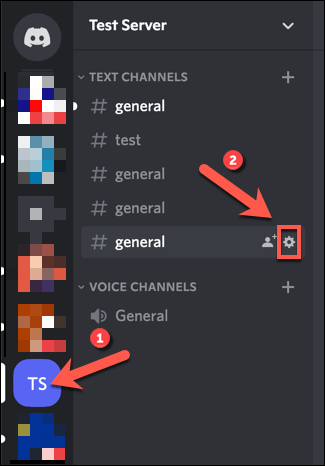
- في قائمة إعدادات النظرة العامة لقناة Discord ، استخدم الماوس لتحريك منزلق Slowmode إلى اليمين لتمكينه ، واختر فترة زمنية تتراوح بين 5 ثوانٍ (خمس ثوانٍ) و 6 ساعات (ست ساعات).
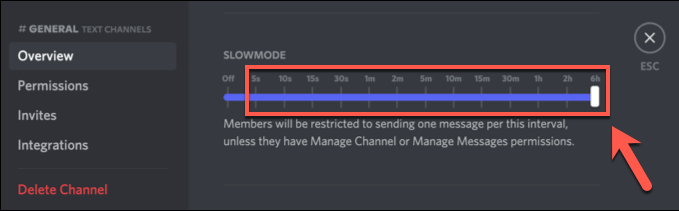
- إذا كنت تفضل تعطيل الوضع البطيء في Discord ، فاستخدم الماوس لتحريك شريط التمرير إلى وضع إيقاف التشغيل بدلاً من ذلك.
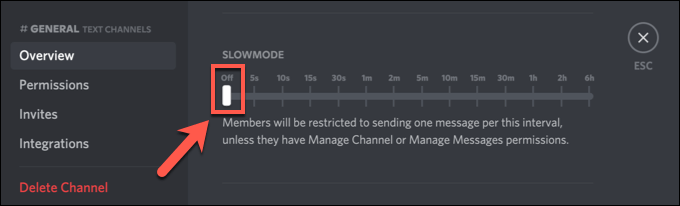
- بعد اختيار تمكين أو تعطيل الوضع البطيء ، أو إذا كنت تقوم بزيادة أو تقليل فترة تباطؤ الوضع البطيء ، فستحتاج إلى حفظ إعدادات القناة الجديدة. حدد حفظ التغييرات في شريط القائمة في الجزء السفلي لتأكيد أي تغييرات قمت بإجرائها.
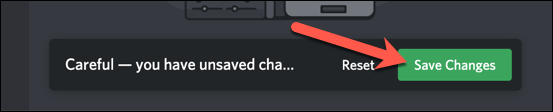
سيتم تنشيط إعدادات الوضع البطيء الجديدة التي تحددها على الفور. إذا اخترت تمكين الوضع البطيء ، فإن أي مستخدم لا يملك إذن إدارة القناة أو إدارة الرسائل لتلك القناة سيرى مؤقتًا مؤقتًا أسفل مربع نص رسالة القناة. سيتم تشغيل هذا خلال فترة الانتظار التي حددتها.

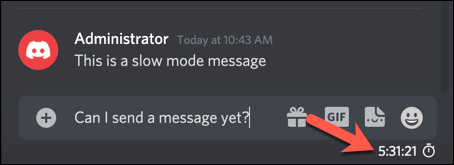
إذا قمت بتعطيل الوضع البطيء على Discord ، فسيكون المستخدمون قادرين على إرسال الرسائل دون أي قيود زمنية.
كيفية تمكين أو تعطيل الوضع البطيء على الأجهزة المحمولة
يمكنك إدارة إعداد خادم Discord بنشاط باستخدام تطبيق Discord على أجهزة Android أو Apple iPhone / iPad. إذا كان التطبيق مثبتًا لديك ، فيمكنك اتباع الخطوات أدناه لتمكين الوضع البطيء أو تعطيله بسرعة على Discord باستخدام جهازك المحمول.
- للبدء ، افتح تطبيق Discord على جهاز Android أو Apple الخاص بك وقم بتسجيل الدخول (إذا لم تكن قد قمت بذلك بالفعل). في تطبيق Discord ، حدد رمز القائمة في الجزء العلوي الأيسر لعرض قائمة الخادم والقنوات.
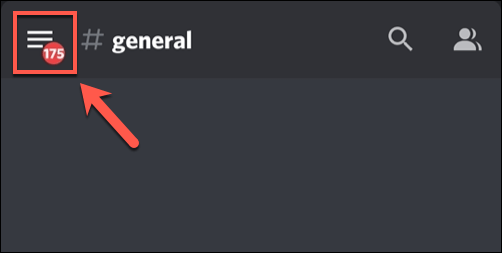
- حدد الخادم الخاص بك من قائمة القنوات العمودية على اليسار. على اليمين ، حدد قناة في قائمة القنوات مع الاستمرار حتى تظهر قائمة الإعدادات المنبثقة في الجزء السفلي.
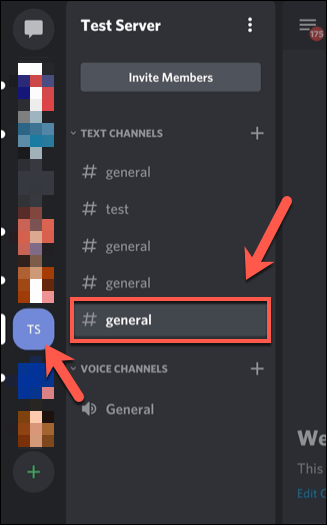
- في قائمة القناة ، حدد خيار تحرير القناة .
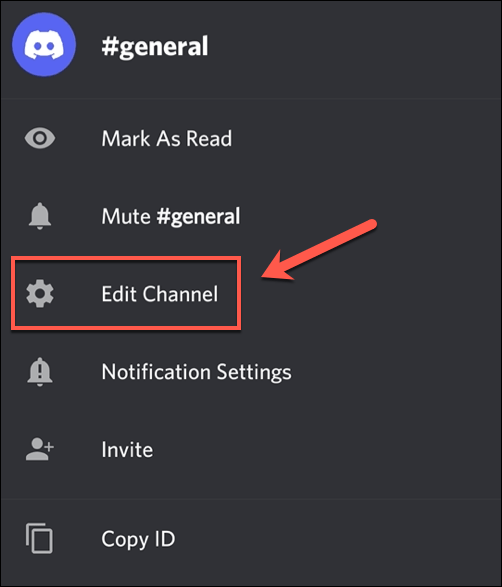
- اسحب لأسفل إلى أسفل قائمة إعدادات القناة لعرض خيارات الوضع البطيء . باستخدام إصبعك ، حرك منزلق Slowmode cooldown إلى اليمين لتمكين الميزة ، واختيار أي فترة تتراوح بين خمس ثوانٍ وست ساعات .
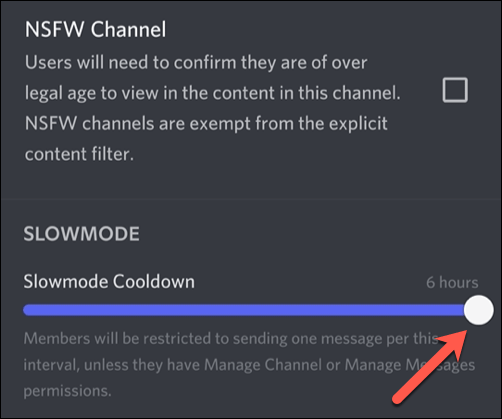
- إذا كنت ترغب في تعطيل الوضع البطيء ، فحرك شريط التمرير إلى أبعد نقطة على اليسار حتى تظهر رسالة Slowmode معطلة على اليمين.
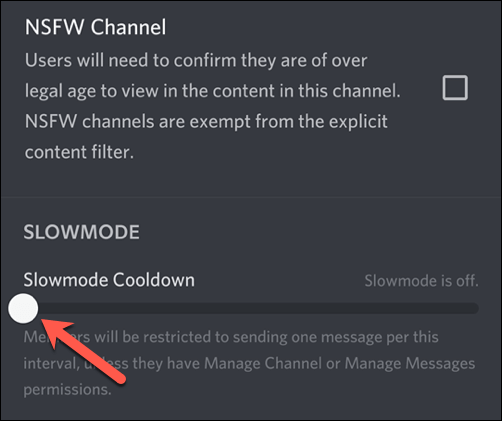
- لحفظ إعدادات قناتك الجديدة ، حدد زر حفظ في أسفل القائمة. بمجرد حفظ الإعدادات الخاصة بك ، استخدم زر السهم في الجزء العلوي الأيسر أو زر الرجوع بجهازك للخروج من القائمة.
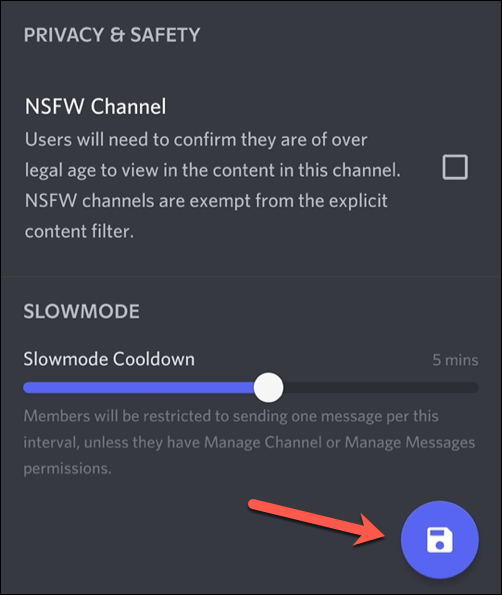
سيتم تنشيط أي إعدادات قناة تقوم بتغييرها بمجرد حفظ التغييرات. إذا قمت بتمكين الوضع البطيء ، فسيتم تطبيق فترة التهدئة التي حددتها على تلك القناة لأي رسائل أرسلها المستخدمون بدون أذونات إدارة القناة أو إدارة الخادم. سيظهر عداد الوقت نفسه فوق مربع نص رسالة القناة.
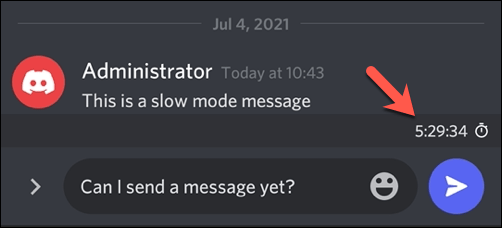
إذا قمت بتعطيل الوضع البطيء ، فستتم إزالة أي فترات تباطؤ للرسائل على الفور ، مما يسمح للمستخدمين بإرسال الرسائل دون أي قيود زمنية.
استخدام الخلاف بشكل فعال
باستخدام الوضع البطيء على Discord ، يمكنك التحكم بسرعة في الإشراف على الخادم الخاص بك ، مما يسهل قراءة الرسائل وتصفية التعليقات غير المناسبة. هناك طرق أخرى يمكنك من خلالها استخدام Discord بشكل أكثر فاعلية ، من إضافة اللون إلى رسائل Discord إلى استخدام تراكب Discord داخل اللعبة أثناء اللعب.
إذا لم يتم فتح Discord أو كنت تواجه مشكلات في استكشاف الأخطاء وإصلاحها ، فيمكنك دائمًا التبديل إلى عميل الويب Discord أو Discord Canary ، الإصدار التجريبي من البرنامج. ومع ذلك ، فإن Discord ليس متاحًا للجميع ، لذلك إذا كنت تبحث عن بديل ، فيمكنك دائمًا تجربة Slack أو Teamspeak بدلاً من ذلك.
